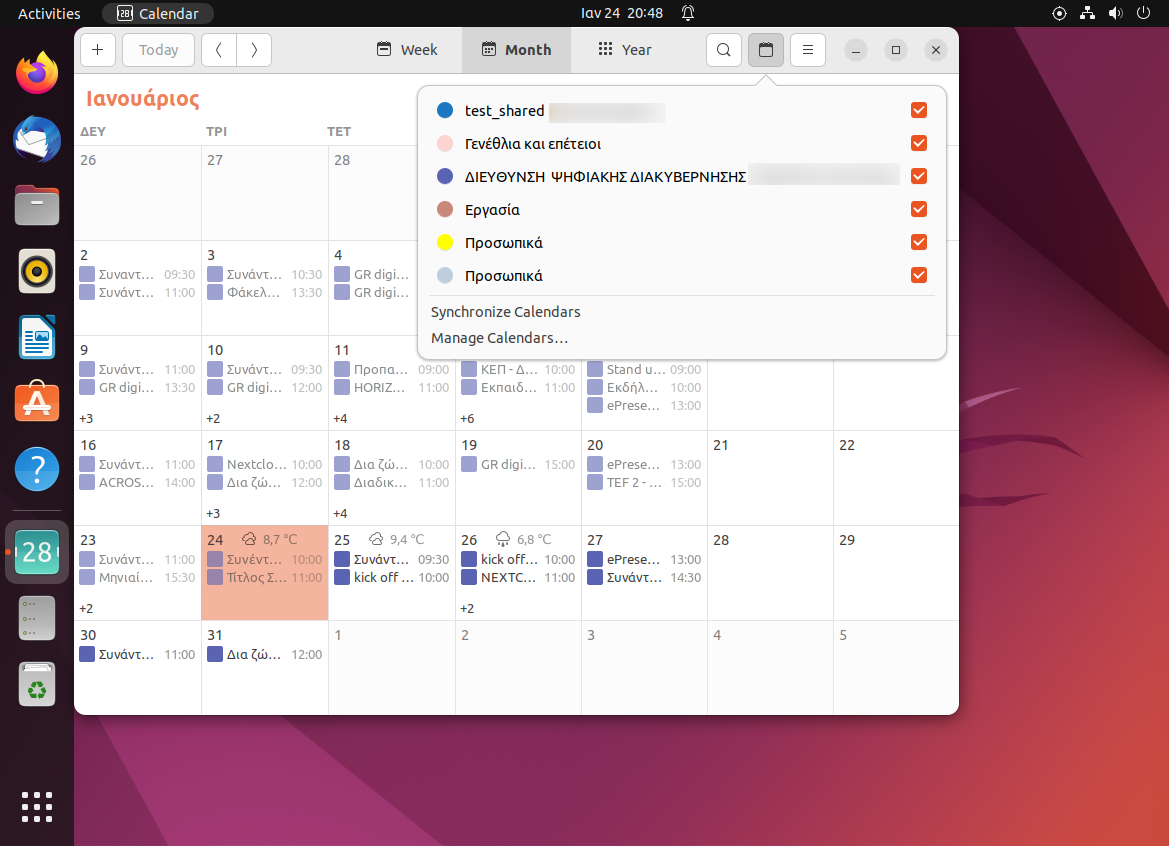2. Σύνδεση με Ubuntu
Στο λειτουργικό σύστημα Ubuntu μπορείτε να συνδέσετε λογαριασμού από διάφορες υπηρεσίες που είστε εγγεγραμμένοι. Παρακάτω θα δείξουμε πώς να συνδέσετε τον λογαριασμό σας Nextcloud.
Ανοίξετε το μενού εφαρμογών και αναζητήστε την εφαρμογή «Ρυθμίσεις» (Settings).
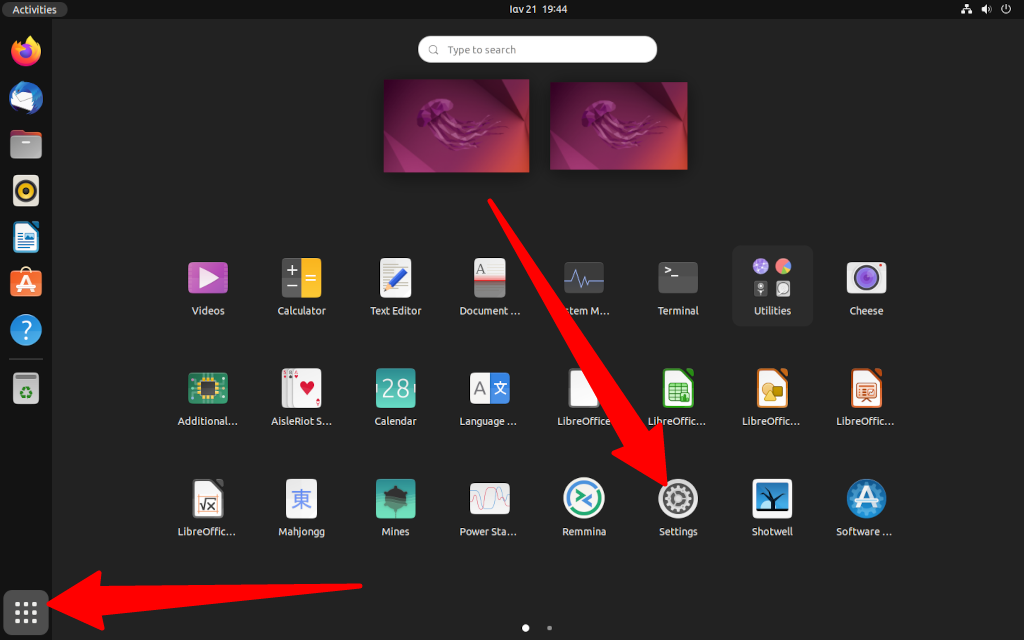
Στις ρυθμίσεις επιλέξτε από το αριστερό μενού την κατηγορία «Online Accounts». Από τη λίστα λογαριασμών επιλέξτε Nextcloud.
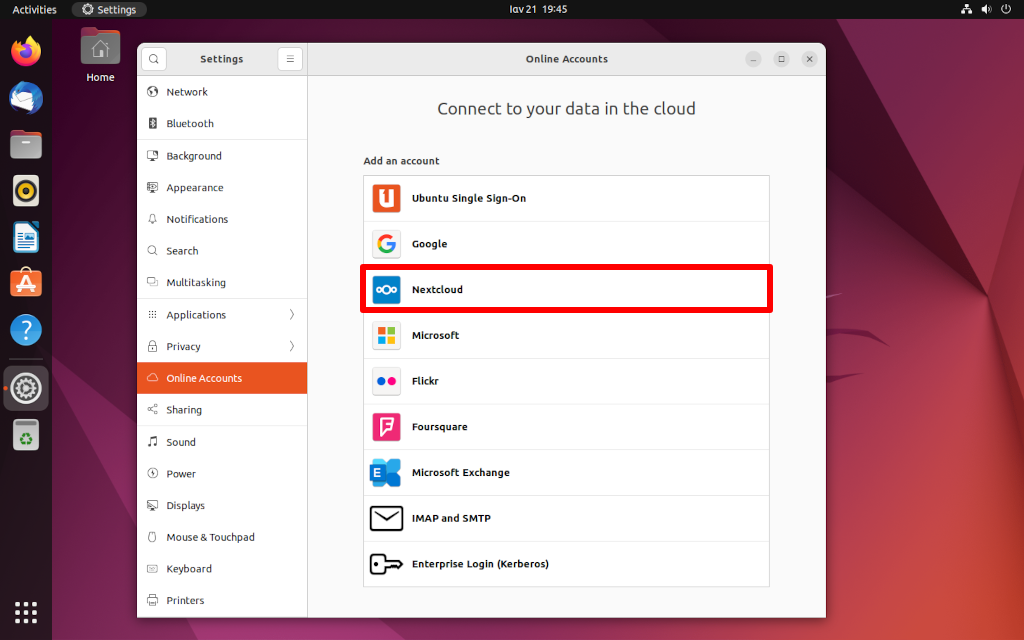
Στο αναδυόμενο παράθυρο θα πρέπει να πληκτρολογήσετε τα στοιχεία του λογαριασμού σας στο Nextcloud.
- Server: Η διεύθυνση του διακομιστή Nextcloud του οργανισμού σας (π.χ.
nextcloud.digigov.grnet.gr) - Username: Το όνομα χρήστη του λογαριασμού σας Nextcloud
- Password: Ο κωδικός του λογαριασμού σας Nextcloud
Πατήστε «Connect» για να συνδεθείτε.
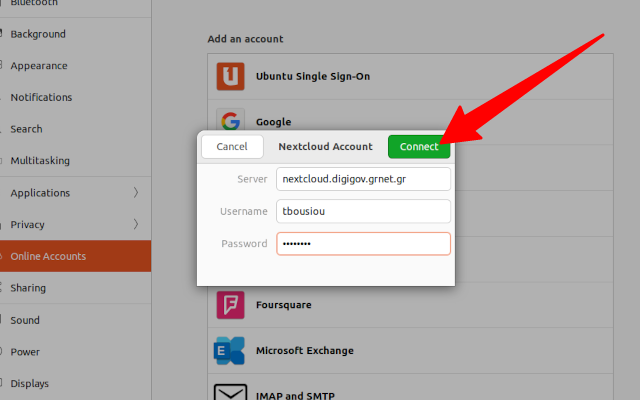
Αν εμφανιστεί μήνυμα λάθους βεβαιωθείτε ότι έχετε πληκτρολογήσει σωστά τα στοιχεία ή δοκιμάστε αργότερα.
Όταν ολοκληρωθεί η σύνδεση με επιτυχία θα εμφανιστεί το αναδυόμενο παράθυρο που φαίνεται στην εικόνα. Βεβαιωθείτε ότι είναι επιλεγμένος ο συγχρονισμός αρχείων (Files). Μπορείτε επίσης να συγχρονίσετε και τις Επαφές (Contacts) αλλά και το ημερολόγιο σας (Calendar) στο Nextcloud.
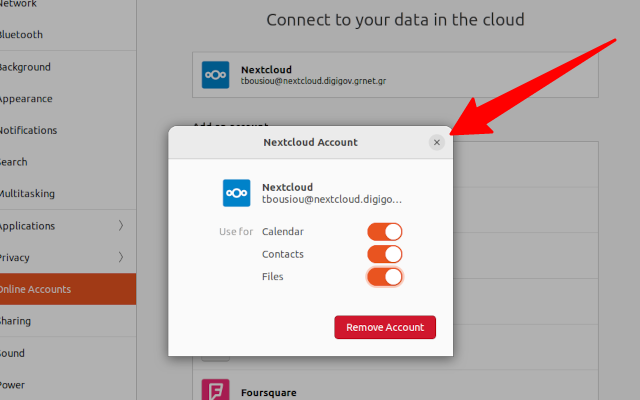
Συγχαρητήρια! Συνδέσατε με επιτυχία τον λογαριασμό σας στο Nextcloud. Μπορείτε με την ίδια διαδικασία να προσθέστε και δεύτερο λογαριασμό Nextcloud.
Πρόσβαση στα αρχεία
Με τη σύνδεση του λογαριασμού σας στο Nextcloud, θα προστεθεί στο μενού της εξερεύνησης αρχείων ένα εικονίδιο συντόμευσης στα αρχεία σας στο Nextcloud.
Σημείωση: Τα αρχεία σας στο Nextcloud παραμένουν στον απομακρυσμένο δίσκο και δεν καταλαμβάνουν χώρο στον τοπικό σας δίσκο. Για να έχετε πρόσβαση κάθε φορά απαιτείται να είστε συνδεδεμένοι στο διαδίκτυο.
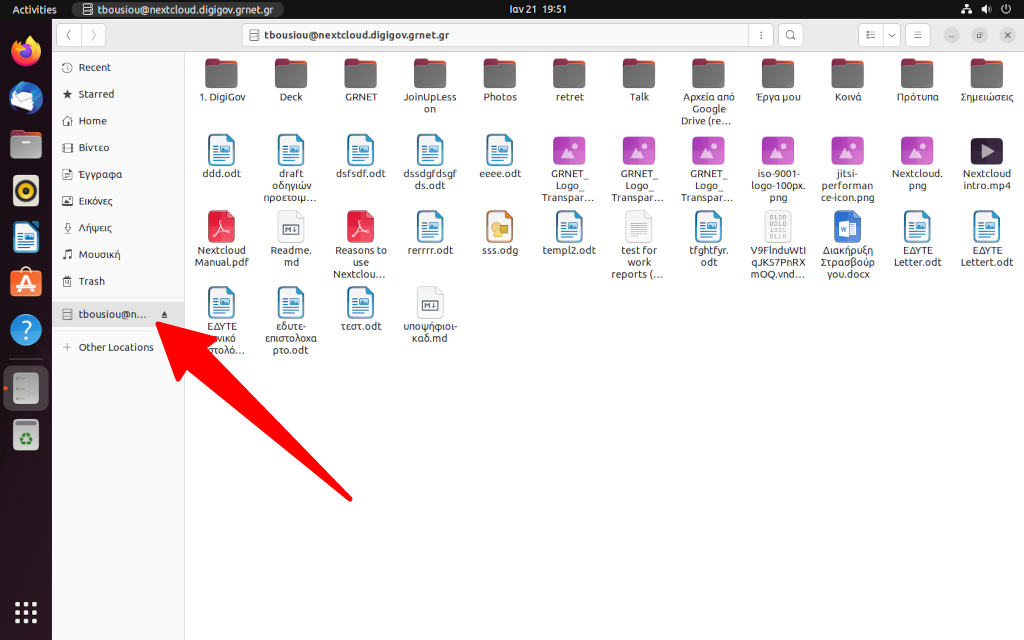
Ημερολόγιο
Όλα τα ημερολόγια σας στο Nextcloud θα εμφανιστούν στην εφαρμογή «Ημερολόγιο» (Calendar). Από το μενού εργαλείων μπορείτε να διαχειριστείτε τη λίστα με τα ημερολόγια που θέλετε να εμφανίζονται.